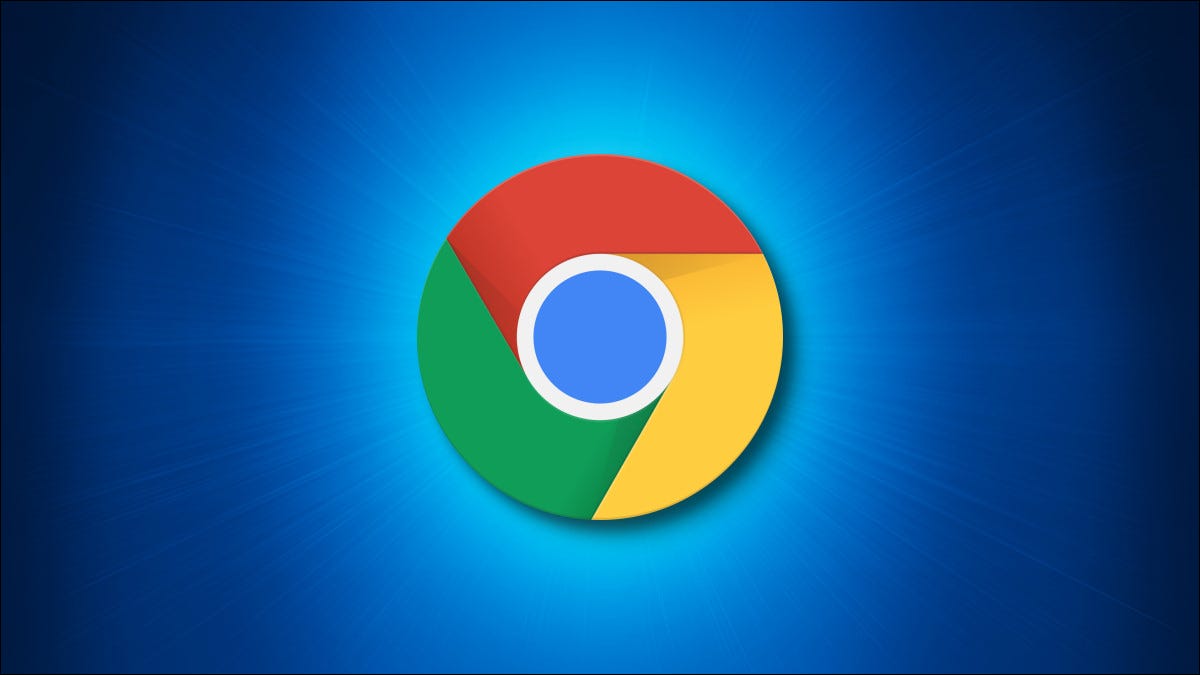
Con la función “Captura de pantalla larga” en Chrome en Android, puoi acquisire schermate a pagina intera per salvarle in seguito o condividerle con altri. Ecco come farlo.
Di cosa avrai bisogno
La funzione “Captura de pantalla larga” está habilitada con la actualización de Chrome 94 per Android. Da settembre 2021, dovrai abilitare un flag nascosto per usarlo. Eventualmente, la funzione potrebbe diventare una parte non nascosta di una versione futura di Chrome. Qualsiasi screenshot a pagina intera che acquisisci verrà salvato in formato PNG.
Prima di cominciare, assicurati di aggiornare il Applicazione Google Chrome utilizzando Play Store all'ultima versione su Android.
IMPARENTATO: Come abilitare i flag di Google Chrome per testare le funzionalità beta
Come abilitare e acquisire schermate a schermo intero in Chrome
Iniziare, apri l'app Chrome sul tuo dispositivo Android. scrive chrome://flags nella barra degli indirizzi e premi Invio.
Avvertimento: Chrome mantiene alcune funzioni come indicatori nascosti, poiché sono instabili e possono ostacolare le prestazioni del browser sul tuo dispositivo. Quindi usali a tuo rischio..
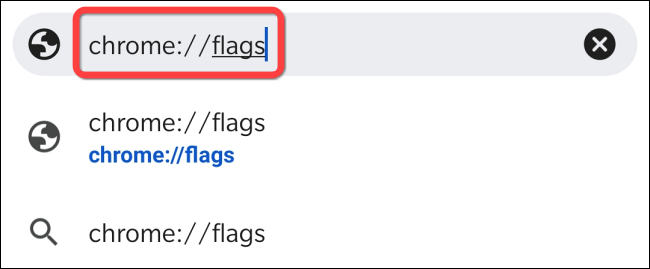
Nella pagina “Experimentos”, scriba “capturas de pantalla largas” nella barra di ricerca.
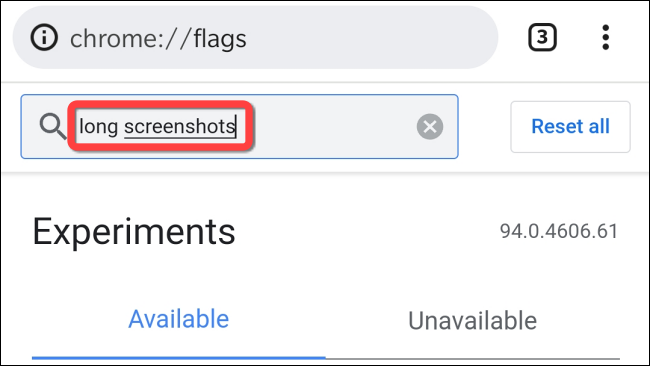
Debajo de la bandera “Chrome Share Long Screenshots”, tocca il menu a discesa.
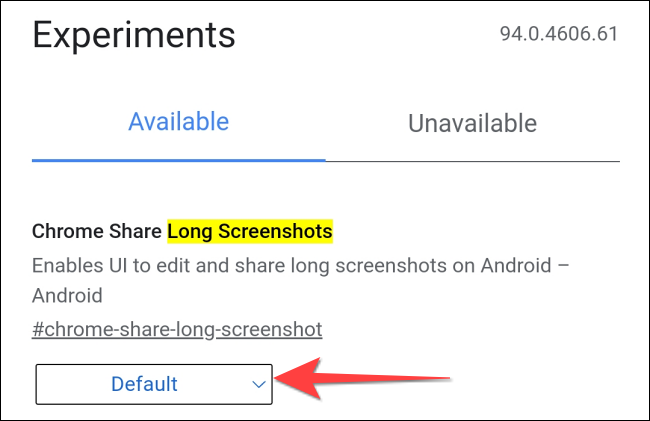
Si prega di selezionare “attivato” sul menu.
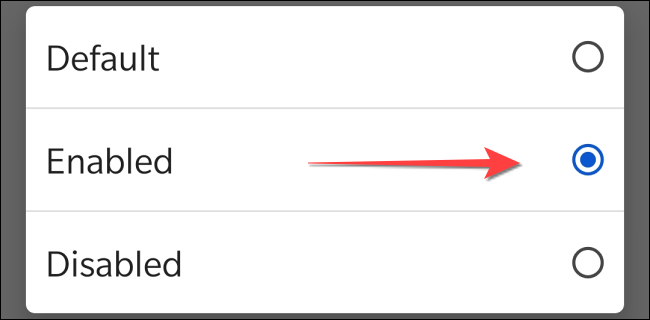
Prossimo, riavvia il browser. Successivamente, apri la pagina che vuoi catturare. Una volta caricata la pagina, tocca i tre punti verticali nell'angolo in alto a destra per aprire il menu Chrome.
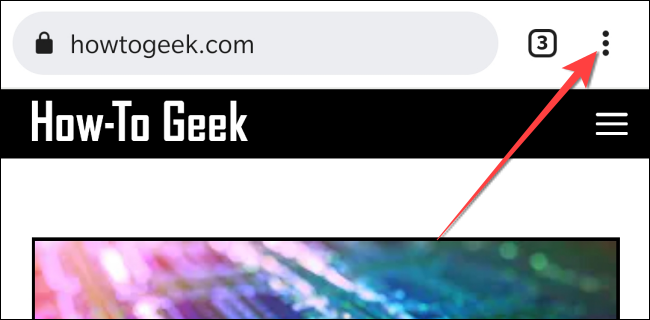
Si prega di selezionare “Condividere” nel menu Chrome.
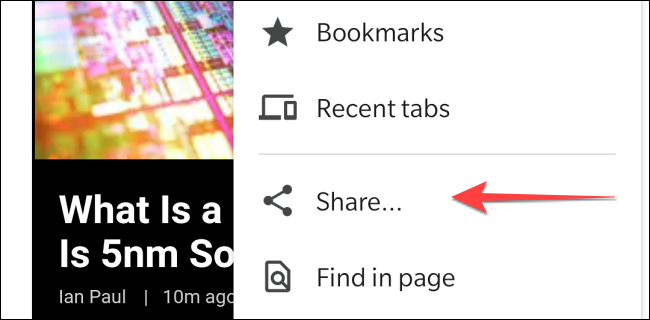
Il menu Condividi di Chrome si aprirà in basso. Si prega di selezionare “Captura de pantalla larga”.
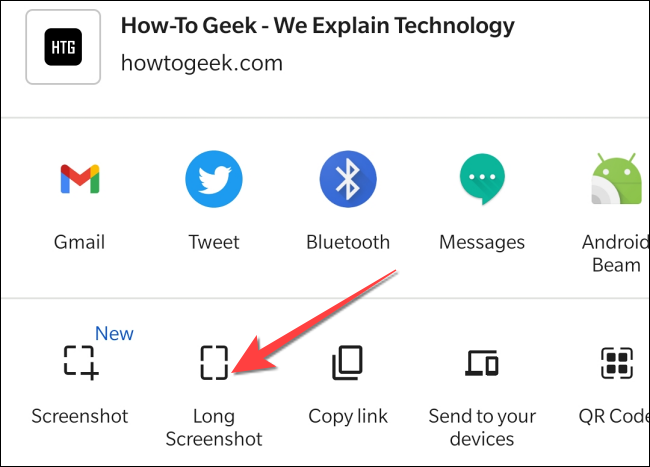
Chrome aprirà una casella di bordo bianca con frecce su e giù in alto e in basso e oscurerà il resto dell'area. Tocca e trascina le frecce su o giù nelle rispettive direzioni per catturare più aree della pagina web.
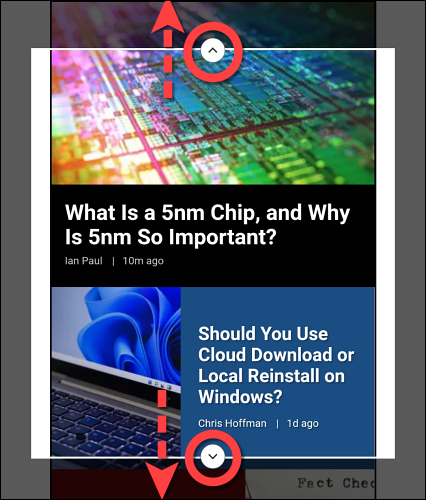
Una volta fatto questo, premere il pulsante con il segno di spunta nell'angolo in basso a destra, che aprirà l'editor di immagini integrato di Chrome.
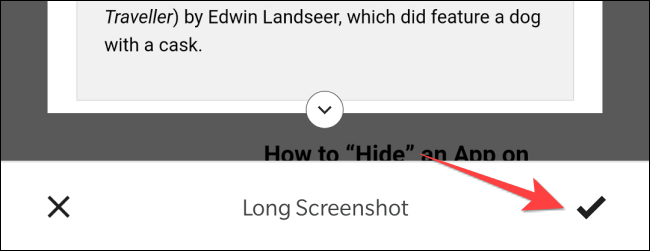
Nell'editor di immagini integrato di Chrome, verá las alternativas “Ordinare” (tagliare), “Testo” (per aggiungere del testo) e “Disegno” (per le annotazioni) sul fondo. Tocco “Prossimo” nell'angolo in alto a destra.
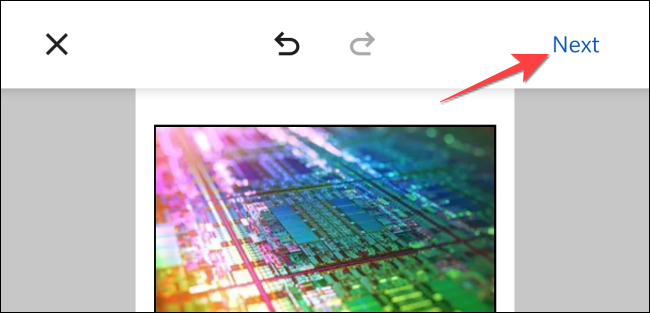
Si aprirà un altro menu Condividi con le alternative per condividere lo screenshot lungo o salvarlo sul telefono. Tocca l'opzione più adatta a te.
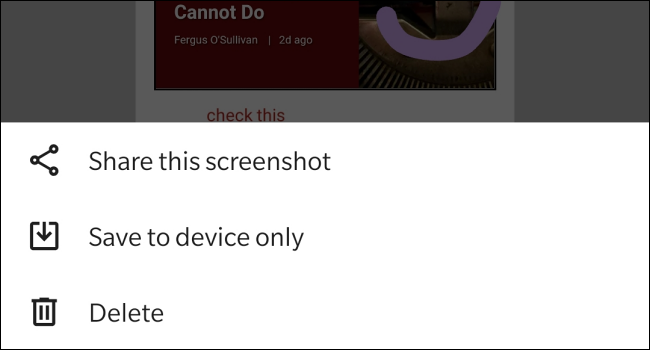
Ripeti tutte le volte necessarie per acquisire tutte le immagini del sito Web che il tuo dispositivo Android può gestire. A proposito, puoi anche acquisire schermate a schermo intero utilizzando Chrome su Mac e PC. Divertiti!
IMPARENTATO: Come acquisire schermate a pagina intera nella ricerca di Google Chrome senza utilizzare un'estensione






